Вы хотите играть в Pokemon GO на Windows Phone? Если у вас есть мобильный телефон Windows 10, то есть способ, который позволит вам установить Pokemon GO в Lumia. Посмотрите, как это сделать.

Устройства с Windows Phone / Windows 10 Mobile, к сожалению, очень «обратные», когда дело доходит до доступности приложения. По сравнению с Android или iOS их намного меньше, и кроме того, огромная часть популярных приложений не была перенесена на Windows Mobile. В случае Pokemon GO ничем не отличается, игра, которая, несмотря на огромную популярность, до сих пор не получила официальную версию для мобильных устройств с Windows.
Ничего не потерял — один из поклонников игры решил создать неофициальную порционную игру Pokemon GO под названием PoGo-UWP. Его можно бесплатно загрузить из сети и установить на устройствах с Windows 10 Mobile. К сожалению, нет возможности установить на более старые версии Windows Phone — на данный момент есть только версия для смартфонов с Windows 10 Mobile. Более того, установка не самая простая, но мы постараемся провести вас через весь процесс шаг за шагом. Для тех, кто ничего не хочет!
Установка Pokemon GO на Windows 10 Mobile
Мы попытаемся описать каждый шаг, чтобы точно объяснить, что делать. Руководство было написано на основе оригинального руководства, созданного автором на веб-сайте GitHub.
1. Для игры вам понадобится покерный клуб Pokémon. Если у вас его еще нет, вы можете создать такую учетную запись на официальном сайте Pokémon GO. К сожалению, войти в свою учетную запись Google, как на Android, невозможно. Вам нужна самозанятая учетная запись в клубе Pokémon Trainer.
2. Чтобы запустить игру, вам нужно войти в Pokemon GO с Android или iOS один раз. Запустите игру на одном из устройств и войдите в свою учетную запись и настройте параметры запуска (внешний вид и имя символов и т. Д.) И выберите «Начать покемон».
Если у вас нет устройства Android / iOS у себя дома, а у остальных ваших друзей есть только мобильные устройства Windows Phone / Windows 10, вы можете использовать эмулятор Bluestacks. В нашем руководстве по запуску Покемон GO на ПК мы показали, как включить игру на компьютере. Вам даже не нужно делать все — просто установите игру на Bluestacks, запустите ее даже без GPS и войдите в свою учетную запись и сделайте первоначальную настройку и выбор первого Pokemon.
После завершения начальной настройки в iOS / Android / Bluestacks выйдите из игровой учетной записи.
3. Загрузите файлы игры PoGo-UWP по ссылкам ниже. Игра делится на три отдельных пакета:
- Посылка № 1 от PoGo-UWP
- Пакет № 2 от PoGo-UWP
- Пакет № 3 от PoGo-UWP
После загрузки трех вышеуказанных файлов скопируйте их в одну папку на жестком диске вашего компьютера. Все три файла должны находиться в одном каталоге.
4. В Windows 10 Mobile перейдите к вариантам разработки. Для этого перейдите к «Настройки> Обновление и безопасность> Для разработчиков». В настройках разработки установите флажок «Режим разработчика».
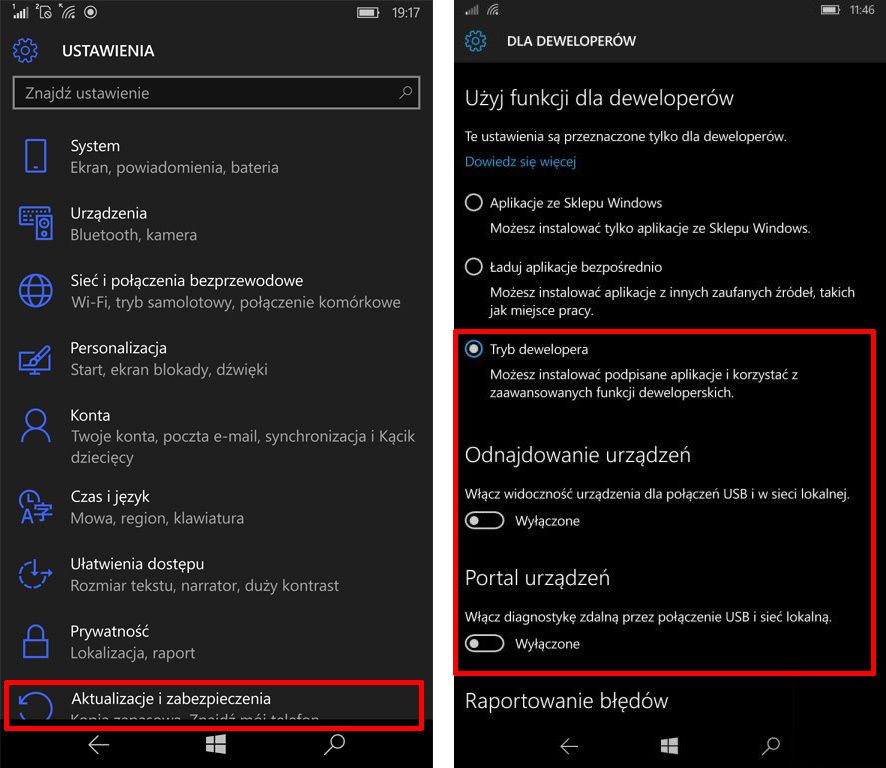
Кроме того, также задайте параметры «Найти устройства» и «Портал устройств» позиционировать «Включено». Когда оба этих параметра активированы, вы можете перейти к следующему шагу.
Автор также предлагает поменять место хранения с карты памяти (если есть) по умолчанию во внутреннюю память. Введите параметры памяти, а затем выберите место хранения для приложения по умолчанию «Телефон».
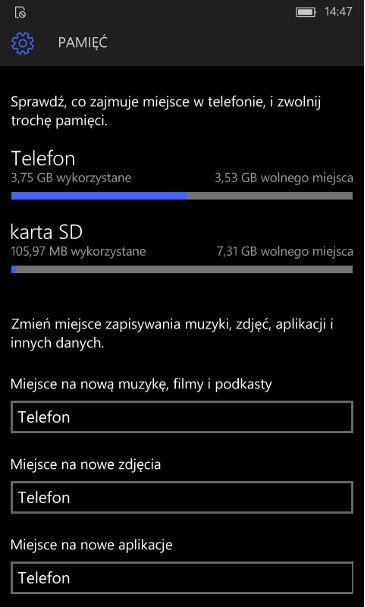
5. Убедитесь, что смартфон с Windows 10 Mobile находится в той же сети Wi-Fi, что и ваш компьютер. Благодаря этому можно будет загрузить и установить игровые файлы с компьютера в телефоне.
В параметрах функции «Портал устройства» вы найдете IP-адрес своего телефона. Это адрес, с которого вам нужно подключиться с вашего компьютера. Запустите веб-браузер на ПК, а затем введите IP-адрес телефона в поле адреса. Например, если в телефоне отображается адрес 192.168.0.12, введите http://192.168.0.12/ в веб-браузере.
После входа на сайт мы подключимся к нашему телефону. Вам будет предложено связать компьютер с Windows 10 Mobile с помощью кода сопряжения. Чтобы получить код сопряжения, возьмите телефон в свою руку и в вариантах для разработчиков, нажмите кнопку «Пара» просто под выключателем «Портал устройств». Введите код, отображаемый на телефоне на странице вашего компьютера.
6. Установите приложение на телефоне с помощью веб-браузера. После сопряженных устройств отобразится панель управления, где вы сможете выполнять различные действия в области разработки. Перейдите на вкладку «Приложения» в браузере.
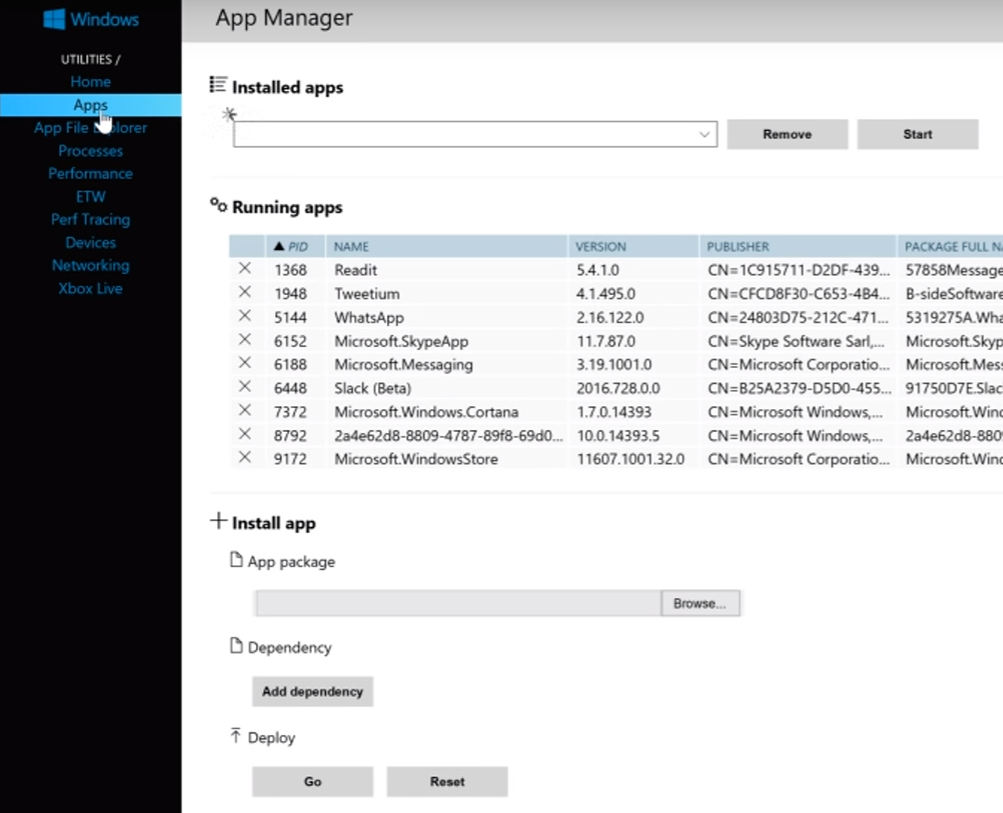
Появится экран установки приложения. Вверху отображаются установленные приложения, а ниже вы можете установить свои собственные приложения с диска. Сначала в поле «Пакет приложений» щелчок «Просмотр» и укажите на файл # 1, то есть PokemonGo-UWP_1.0.3.0_ARM_Debug.appx.
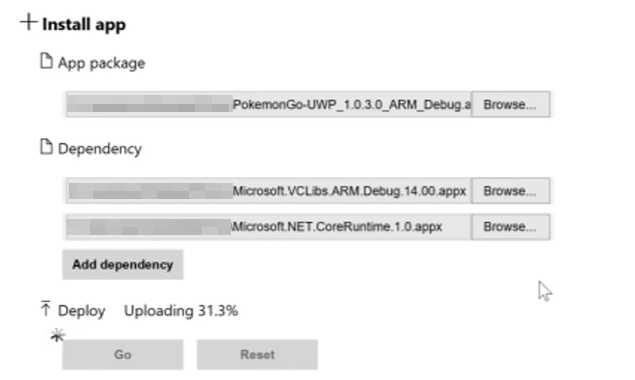
Затем нажмите «Добавить зависимости» и укажите на второй файл. После указания второго файла нажмите еще раз «Добавить зависимости» и укажите на третий файл. Когда все три файла выбраны, нажмите «Go» в разделе «Развертывание».
Процесс установки приложения начнется. Не отсоединяйте телефон от сети Wi-Fi до завершения установки. После установки приложения он будет отображаться на телефоне рядом со всеми другими играми и программами. Теперь вы можете запускать его в обычном режиме, войти в свою учетную запись в Pokemon Trainer Club и наслаждаться игрой.






